|
|
|
|
「カラーマネージメントは難しい」と思っていませんか? 専門用語が飛び交い、成果もわかりにくいと思っていませんか。確かに「カラーマネージメントしなくても、DTPはできる」かもしれません。
とはいえ、カラーマネージメントは「常識」になりつつあります。カラーマネージメントがわからないと、CMYK変換もできないようになります。オフセットでも枚葉印刷するときと輪転機で印刷する場合では、CMYK変換のプロファイルも異なります。
ここでは、難解に見えるカラーマネージメントを、できるだけ「やさしく、わかりやすく」解説します。
|
| ▼第2章 Adobe
Color Engine入門ガイド |
■2-7 プロファイルの埋め込みとカラーマネージメントポリシー 2
●プロファイル埋め込みドキュメントの処理
ドキュメントにICCプロファイルが埋め込まれているときは、基本的に埋め込まれているプロファイルを使用して開くべきです。埋め込まれているプロファイルで開くということは、そのドキュメントを使用していたときのカラー設定を再現するということだからです。つまり、ドキュメントを保存したときと同じカラーを再現できるのです。
もし、ドキュメントに埋め込まれているプロファイルと、ドキュメントを開くアプリケーションのカラー設定のカラースペースが同じだとします。ドキュメントに「Adobe RGB」のICCプロファイルが埋め込まれ、「日本 - Japan Color」で開くとします。「日本 - Japan Color」のRGB作業用スペースは「Adobe RGB」なので、カラー設定と埋め込みプロファイルは同じものです。そのときは、いっさいアラートのウィンドウは開きません。
「日本 - Japan Color」では、[プロファイルが不一致]のときや[埋め込みプロファイルなし]の場合は、ドキュメントを開くときにアラートウィンドウが開き、処理方法を選択しなければなりません。つまり、カラー設定の作業用スペースと埋め込みプロファイルが同じ時だけアラートウィンドウが出現しないのです。そういうドキュメントはプロファイルが指定されています。ですから、別名で保存するとデフォルトでICCプロファイルが埋め込まれてしまいます。
ドキュメントの埋め込みプロファイルと、カラー設定の作業用スペースが異なるとき、必ずしもアラートウィンドウが現れるわけではありません。カラーマネージメントポリシーの[プロファイルが不一致]で[開く時に確認]にチェックしているときだけ、アラートウィンドウが現れます。
[埋め込まれたプロファイルが不一致]ウィンドウが表示されるときの処理の方法もやはり3種類あります。
作業用スペースの代わりに埋め込みプロファイルを使用
ドキュメントのカラーを作業用スペースに変換
埋め込まれたプロファイルを破棄(カラーマネージメントしない)
の中から処理方法を選択します。基本的には「作業用スペースの代わりに埋め込みプロファイルを使用」を選択します。「ドキュメントのカラーを作業用スペースに変換」を選択すると、Lab値を基準にデバイスカラー値が変換されます。つまり、カラーマネージメントされます。「埋め込まれたプロファイルを破棄(カラーマネージメントしない)」では、デバイスカラー値のみのデータになり、モニタ表示はカラー設定に依存します。
「ドキュメントのカラーを作業用スペースに変換」する場合もあります。たとえば、PCSとして「Adobe RGB」を割り当てていて、「sRGB IEC61966-2.1」のプロファイルを埋め込まれた画像を扱う場合です。「sRGB IEC61966-2.1」の見た目のカラー(Lab値)を維持したまま、「Adobe RGB」に変換するするには、「ドキュメントのカラーを作業用スペースに変換」を選択します。
画像ドキュメントでは、Lab値を基準にしてカラー変換しても、カラーマネージメントされますので、実用上の問題点はありません。「Apple RGB」や「sRGB IEC61966-2.1」のようなカラースペースから、より広いガモットを持つ「Adobe RGB」に変換する場合は、Lab値はほとんど変化しません。CMYKもガモットの広いカラースペースに変換すればカラー値の変化はほとんどありません。
ただし、Illustratorでは、CMYKのICCプロファイルを埋め込んだプロファイルを、異なるICCプロファイルを割り当てた作業用スペースで開くとき、「ドキュメントのカラーを作業用スペースに変換」すると、墨文字がカラーマネージメントされて、墨ではなくなってしまいます。一旦、Lab値に変換され、もう一度CMYKに変換されるので、墨ではなくなるのです。
InDesign CSは、もう少し賢くなっていて、墨ベタは異なる作業用スペースに変換しても墨ベタのままですが、ICCプロファイルを埋め込んだ墨ベタ画像を貼り込んでいる場合は、カラーマネージメントされてCMYKに分解されます。
なお、埋め込まれたICCプロファイルと作業しているPCSが異なっていても、あとからカラー変換することは可能です。ですので、変換するべきかどうかわからなかったり、変換するターゲットの作業用スペースが決まっていないときは、とりあえず、作業用スペースの代わりに埋め込みプロファイルを使用」しておきましょう。
●「埋め込まれたプロファイルの保持」それとも「作業用スペースに変換」
カラーマネージメントポリシーでは、最初にRGB・CMYK・グレーのモードでプロファイルの処理を指定すポップアップメニューが用意されています。ここでは
なし
作業用スペースに変換
埋め込まれたプロファイルの保持
の選択肢があります。
この選択肢は、カラーマネージメントポリシーの上部に位置していますが、正しくは、[プロファイルの不一致][ペーストするときに確認][埋め込みプロファイルなし]の設定の下に配置されるべきものです。
というのは、もしこの3つがチェックされていれば、カラーモードの選択肢は不要だからです。カラー処理の方法はアラートウィンドウで指定されるからです。つまり、[プロファイルの不一致][ペーストするときに確認][埋め込みプロファイルなし]がオフのときに、ドキュメントのカラーを処理する方法を指定します。
ただし、アラートウィンドウでのデフォルト値は、各カラーモードで指定したものになります。[プロファイルの不一致]をオンにして「埋め込まれたプロファイルの保持」を選択していると、アラートウィンドウでは、「作業用スペースの代わりに埋め込みプロファイルを使用」が選択されて状態でウィンドウが開きます。
アラートウィンドウを表示させたくない場合もあります。たとえば、大量の画像をバッチ処理する場合は、1つ1つアラートウィンドウで選択することはできません。カラー変換も自動的に処理させる必要があります。そのような場合は、3つのチェックボックスをオフにして、プロファイルの処理を指定してバッチ処理します。
「sRGB IEC61966-2.1」やモニタプロファイルの埋め込まれた画像を「Adobe RGB」に変換するのであれば、[プロファイルの不一致]をオフにしておき、[RGB]で「作業RGBに変換」を選択するのです。こうしておけば、最初に現れるアラートウィンドウを再出現しないようにしておけば、連続して処理が可能になります。
なお、プロファイルが埋め込まれていないとき「なし」を選択すると、プロファイルの割り当ても「なし」になりますが、「作業用スペースに変換」しても、「埋め込まれたプロファイルの保持」しても、ドキュメントにプロファイルは割り当てられません。
|
|
DTP-Sウィークリーマガジン/227号/2005.9.29配信
|
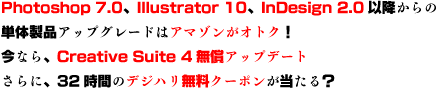
|
|

